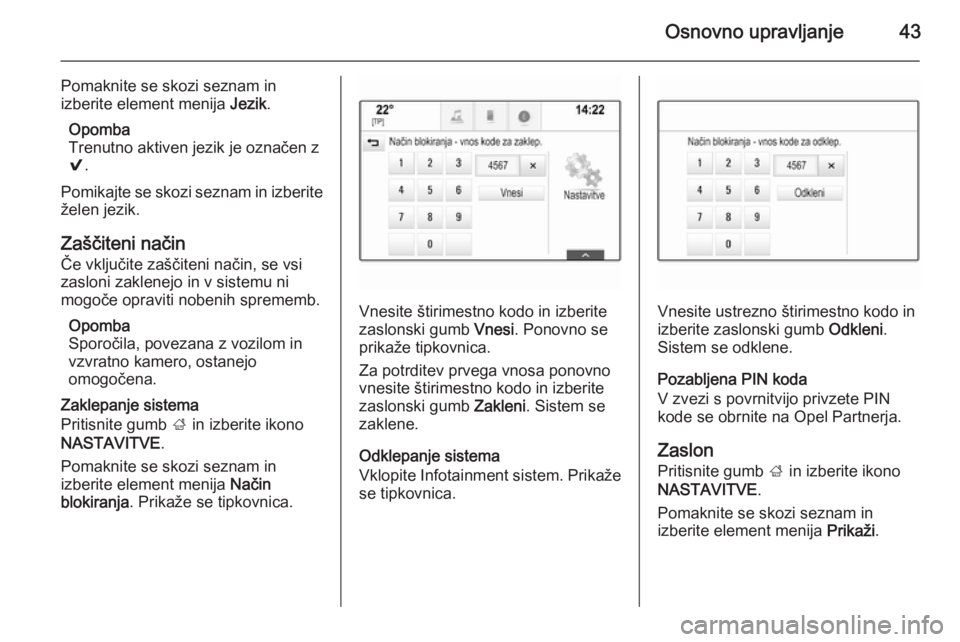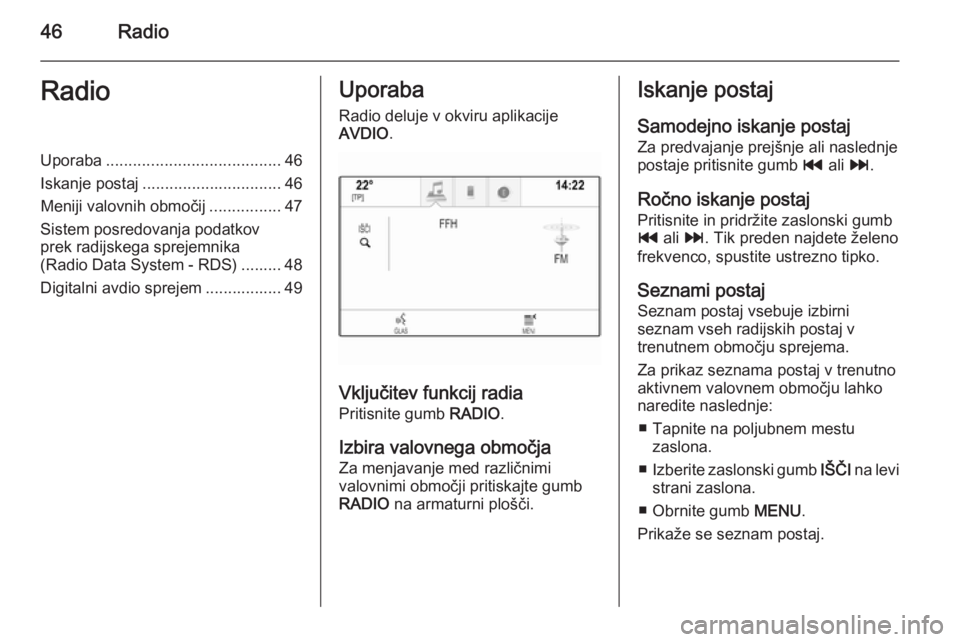Page 41 of 145

Osnovno upravljanje41
Načini prostorskega zvoka(pri opremi s sistemom za prostorski
zvok)
Če želite prilagoditi zvok za različne
položaje sedenja, izberite enega od
zaslonskih gumbov v interaktivni izbirni vrstici.
Če želite nastaviti najboljši zvok za
vse položaje sedenja izberite
zaslonski gumb Normalno.
Nastavitve glasnosti Maksimalna glasnost ob vklopu
Pritisnite gumb ; in izberite ikono
NASTAVITVE na začetnem zaslonu.
Pomaknite se skozi seznam in
izberite Radio in nato Maks.glasnost
pri vklopu radia .
Za nastavitev želene glasnosti tapnite zaslonski gumb ─ ali w.
Samodejna nastavitev glasnosti Glasnost se lahko uravnava
samodejno glede na hitrost vožnje.
Odvisno od opreme vozila je na voljo
ena od naslednjih možnosti.Samodejna glasnost
Pritisnite gumb ; in izberite ikono
NASTAVITVE .
Pomaknite se skozi seznam in
izberite Radio in nato Sam.nastavitev
glasnosti .
Za izbiro ravni prilagajanja glasnosti
nastavite Sam.nastavitev glasnosti
na eno od možnosti.
Izklop : glasnost se s povečevanjem
hitrosti vozila ne spreminja.
Visoko : maksimalno povečanje
glasnosti sorazmerno s
povečevanjem hitrosti vozila.
Bose AudioPilot
Ta funkcija samodejno prilagaja
glasnost glede na vse vire hrupa, ki
so zaznani v vozilu. Na ta način lahko
vedno slišite tudi tišje pasaže glasbe.
Pritisnite gumb ; in izberite ikono
NASTAVITVE .
Pomaknite se skozi seznam in
izberite Radio in nato Bose
AudioPilot .Za vključitev ali izključitev funkcije
tapnite element menija Bose
AudioPilot .
Potrditveni pisk ob dotiku
Če je vključena možnost Slišna
povr.info.za dotik. , se ob vsakem
dotiku zaslonskega gumba ali
elementa menija oglasi pisk.
Pritisnite gumb ; in izberite ikono
NASTAVITVE .
Pomaknite se skozi seznam in
izberite Radio in nato Slišna
povr.info.za dotik. .
Izberite Vklop ali Izklop .
Glasnost zvočnih iztočnic
Ob vključitvi ali izključitvi sistema se
predvajajo glasbeni zvoki.
Pritisnite gumb ; in izberite ikono
NASTAVITVE .
Pomaknite se skozi seznam in
izberite Radio in nato Glasnost avdio
efektov .
Izberite Vklop ali Izklop .
Page 42 of 145

42Osnovno upravljanje
Če želite nastaviti zvoke ob vključitvi
in izključitvi sistema, izberite
zaslonski gumb ─ ali w.
Opomba
Medtem, ko je ustrezen vir aktiven,
lahko glasnost nastavljate
neposredno z gumbom m.
Nastavitve sistema Različne nastavitve in prilagoditve
Infotainment sistema je mogoče
izvajati prek aplikacije NASTAVITVE.
Čas in datum
Pritisnite gumb ; in izberite ikono
NASTAVITVE .
Izberite element menija Čas in datum.
Nastavitev ure
Za vstop v ustrezen podmeni izberite
element menija Nastavi čas.
Izberite zaslonski gumb
Auto nast. v
spodnjem delu zaslona. Aktivirajte
Vklop - RDS ali Izklop - samodejno .
Če je izbrana možnost Izklop -
samodejno , nastavite ure in minute z
zaslonskim gumbom n ali o.
Za izbiro prikaza časa tapnite
zaslonski gumb 12-24 ur na desni
strani zaslona.
Če izberete 12-urni prikaz, se prikaže
tretji stolpec za nastavitev AM ali PM. Izberite želeno opcijo.
Nastavi datum
Za vstop v ustrezen podmeni izberite
element menija Nastavi datum.
Opomba
Če je informacija o datumu
samodejna, ta element menija ni na voljo.
Izberite zaslonski gumb Auto nast. v
spodnjem delu zaslona. Aktivirajte
Vklop - RDS ali Izklop - samodejno .
Če je izbrana možnost Izklop -
samodejno , nastavite datum z
zaslonskim gumbom n ali o.
Zaslon ure
Za vstop v ustrezen podmeni izberite
element menija Prikaži uro.
Za izključitev digitalnega prikaza ure
v menijih izberite element menija
Izklop .
Jezik
Pritisnite gumb ; in izberite ikono
NASTAVITVE .
Page 43 of 145
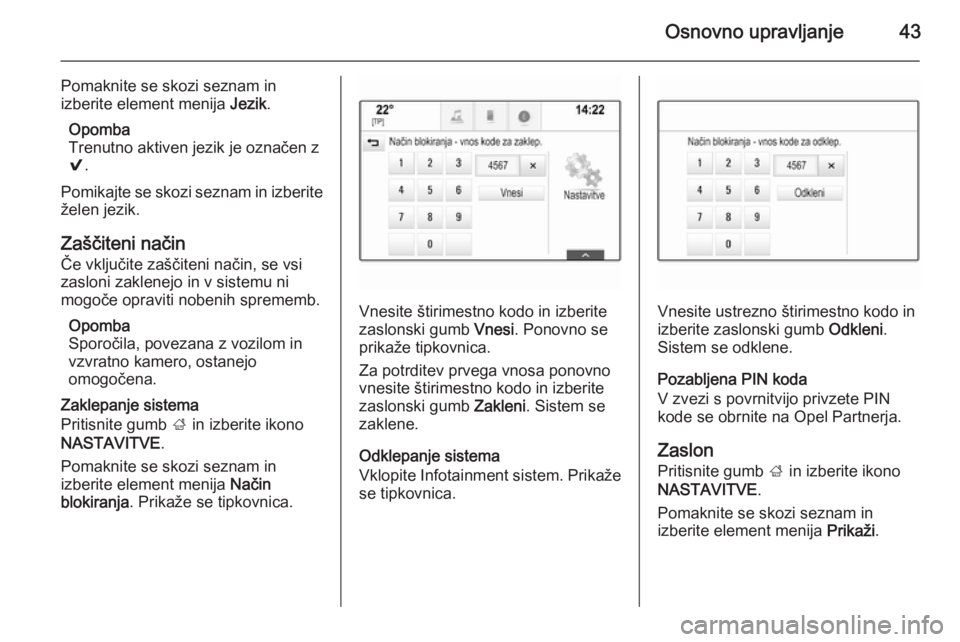
Osnovno upravljanje43
Pomaknite se skozi seznam in
izberite element menija Jezik.
Opomba
Trenutno aktiven jezik je označen z
9 .
Pomikajte se skozi seznam in izberite želen jezik.
Zaščiteni način Če vključite zaščiteni način, se vsi
zasloni zaklenejo in v sistemu ni
mogoče opraviti nobenih sprememb.
Opomba
Sporočila, povezana z vozilom in
vzvratno kamero, ostanejo
omogočena.
Zaklepanje sistema
Pritisnite gumb ; in izberite ikono
NASTAVITVE .
Pomaknite se skozi seznam in
izberite element menija Način
blokiranja . Prikaže se tipkovnica.
Vnesite štirimestno kodo in izberite
zaslonski gumb Vnesi. Ponovno se
prikaže tipkovnica.
Za potrditev prvega vnosa ponovno
vnesite štirimestno kodo in izberite
zaslonski gumb Zakleni. Sistem se
zaklene.
Odklepanje sistema
Vklopite Infotainment sistem. Prikaže
se tipkovnica.Vnesite ustrezno štirimestno kodo in
izberite zaslonski gumb Odkleni.
Sistem se odklene.
Pozabljena PIN koda
V zvezi s povrnitvijo privzete PIN
kode se obrnite na Opel Partnerja.
Zaslon
Pritisnite gumb ; in izberite ikono
NASTAVITVE .
Pomaknite se skozi seznam in
izberite element menija Prikaži.
Page 44 of 145

44Osnovno upravljanje
Način
Za vstop v ustrezen podmeni izberite
element menija Nastavitev.
Odvisno od zunanjih svetlobnih
pogojev izberite Dnevna nastavitev
ali Nočna nastavitev .
Če izberete Samodejna nastavitev ,
sistem nastavi zaslon samodejno.
Kalibracija zaslona na dotik
Za vstop v ustrezen podmeni izberite
element menija Kalibracija zaslona
na dotik .Sledite napotkom na zaslonu z
izbiranjem ustreznih označenih točk.
Zaslon na dotik je kalibriran.
Izklop zaslona
Za izklop zaslona izberite element
menija Izklopi zaslon .
Za ponovni vklop zaslona se
dotaknite zaslona na dotik ali
pritisnite gumb na armaturni plošči.
Povrnitev tovarniških nastavitev Pritisnite gumb ; in izberite ikono
NASTAVITVE .
Pomaknite se skozi seznam in
izberite element menija Nazaj na to‐
var.nastavitve .
Obnovitev nastavitev vozila
Za obnovitev vseh osebnih nastavitev vozila izberite Obnovitev nastavitev
vozila . Prikaže se opozorilo.
Izberite zaslonski gumb Obnovitev.
Nastavitve so ponastavljene.
Brisanje vseh zasebnih podatkov
Izberite Zbriši vse osebne podatke ,
če želite izbrisati naslednje podatke:
■ Združene Bluetooth naprave
■ Shranjeni telefonski imeniki
■ Seznami stikov v vozilu
■ Seznami ciljev
■ Priljubljene
Prikaže se opozorilo.
Izberite zaslonski gumb Zbriši.
Podatki so izbrisani.
Page 45 of 145

Osnovno upravljanje45
Obnovitev nastavitev radia
Izberite Obnovitev nastavitev radia ,
če želite ponastaviti naslednje podatke:
■ Tone settings (nastavitve tonov)
■ Nastavitve glasnosti
■ Nastavitve govora
■ Vrstica aplikacije
■ Viri stikov.
Prikaže se opozorilo.
Izberite zaslonski gumb Obnovitev.
Nastavitve so ponastavljene.
Informacije o programski opremi
Pritisnite gumb ; in izberite ikono
NASTAVITVE .
Pomaknite se skozi seznam in
izberite element menija Info o
programski opremi .
Prikaže se seznam s številkami
različic vseh aplikacij, ki naložene v
sistem.
Posodabljanje programske opreme
V zvezi s posodabljanjem
programske opreme sistema se
obrnite na Opel Partnerja.
Sledilna ploščicaV tem meniju lahko določite smer
pomikanja pri upravljanju s sledilno
ploščico. Če to funkcijo nastavite na
Zamenjan vrstni red , se smer
pomikanja obrne, npr. če se pomikate s prsti navzgor, se na zaslonu
pomikate navzdol.
Pritisnite gumb ; in izberite ikono
NASTAVITVE .
Pomaknite se skozi seznam in
izberite element menija TouchPad.
Za prikaz ustreznega podmenija
izberite Zamenjava gor / dol ali
Zamenjava levo / desno .
Izberite Standardna ali Zamenjan
vrstni red .
Page 46 of 145
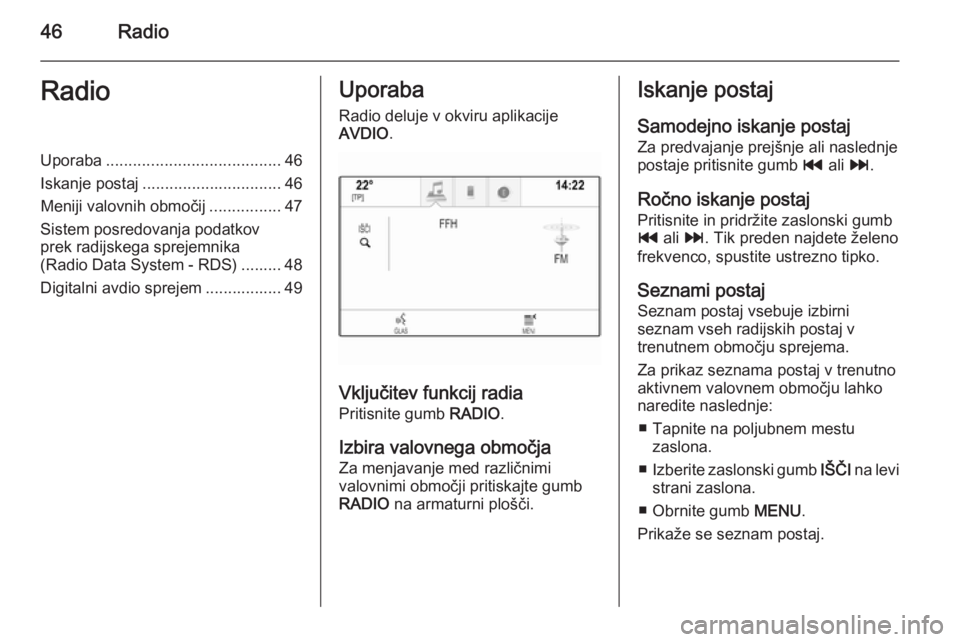
46RadioRadioUporaba....................................... 46
Iskanje postaj ............................... 46
Meniji valovnih območij ................47
Sistem posredovanja podatkov
prek radijskega sprejemnika
(Radio Data System - RDS) ......... 48
Digitalni avdio sprejem ................. 49Uporaba
Radio deluje v okviru aplikacije
AVDIO .
Vključitev funkcij radia
Pritisnite gumb RADIO.
Izbira valovnega območja Za menjavanje med različnimi
valovnimi območji pritiskajte gumb
RADIO na armaturni plošči.
Iskanje postaj
Samodejno iskanje postaj
Za predvajanje prejšnje ali naslednje
postaje pritisnite gumb t ali v.
Ročno iskanje postaj
Pritisnite in pridržite zaslonski gumb
t ali v. Tik preden najdete želeno
frekvenco, spustite ustrezno tipko.
Seznami postaj
Seznam postaj vsebuje izbirni
seznam vseh radijskih postaj v
trenutnem območju sprejema.
Za prikaz seznama postaj v trenutno
aktivnem valovnem območju lahko
naredite naslednje:
■ Tapnite na poljubnem mestu zaslona.
■ Izberite zaslonski gumb IŠČI na levi
strani zaslona.
■ Obrnite gumb MENU.
Prikaže se seznam postaj.
Page 47 of 145

Radio47
Opomba
Trenutno sprejeta postaja je
označena.
Pomikajte se skozi seznam in izberite želeni element seznama.
Kategorije
Za prikaz seznama kategorij v
trenutno aktivnem valovnem
območju, izberite zaslonski gumb
Kat. v zgornjem levem vogalu
zaslona.
Izberite kategorijo. Pomikajte seznam
(če je potrebno) in izberite želeno
postajo.
Vse frekvence
Seznami Vse AM frekvence , Vse FM
frekvence in Vse DAB frekvence
omogočajo ročno naravnavanje
postaj v ustreznem valovnem
območju.
Za prikaz vseh razpoložljivih frekvenc v trenutno aktivnem valovnem
območju, izberite zaslonski gumb
Pogled v zgornjem desnem vogalu
zaslona.
Naravnajte želeno frekvenco s
pomikanjem skozi seznam in izberite
želen element seznama.
Priljubljene
Preberite podroben opis 3 28.
Meniji valovnih območij
Meni valovnih območij omogoča
dostop do različnih možnosti
nastavitev. Za vsa valovna območja
so na voljo naslednje možnosti.
Opomba
Za podrobne opise specifičnih
nastavitev za valovni območji FM in
DAB glejte naslednja poglavja.
Za odpiranje menija trenutno
aktivnega valovnega območja,
vključite radio in izberite želeno
valovno območje. Izberite zaslonski
gumb MENI v interaktivni izbirni
vrstici.
Page 48 of 145

48Radio
Nastavitve tonov
Preberite podroben opis 3 40.
Samodejna glasnost / Bose
Audio-Pilot Preberite podroben opis 3 41.
Posodabljanje seznama postaj Če sprejem postaj na seznamu postaj
na določenem valovnem območju ni
več možen, izberite Posodobi
seznam postaj .
Opomba
Seznam kategorij (če je na voljo) je
posodobljen, ko je posodobljen
seznam postaj valovnega območja.
Dokler iskanje ni končano, je na
zaslonu prikazano Posodabljanje
postaj .
Program z informacijami o
prometu (TP) (ni na voljo za valovno območje AM)
Za stalen sprejem prometnih novic,
nastavite Cestnopr.prog. (TP) -
Vklop .
Preberite podroben opis 3 48.
Sistem posredovanja
podatkov prek radijskega
sprejemnika (Radio Data System - RDS) RDS je storitev FM postaj, ki olajša
iskanje želene postaje in njen
nemoten sprejem.Prednosti RDS
■ Na zaslonu se namesto frekvence postaje izpiše ime njenega
programa.
■ Med iskanjem postaj Infotainment sistem išče samo RDS postaje.
■ Infotainment sistem vedno naravna
najbolj sprejemljivo frekvenco
naravnane postaje v smislu AF
(Alternative Frequency).
■ Odvisno od sprejete postaje Infotainment sistem izpiše na
zaslonu tekst radia, ki lahko
vsebuje, na primer, informacije o
trenutnem programu.
Meni FM Za konfiguracijo nastavitvenih
možnosti RDS, vključite radio in
izberite valovno območje FM. Za
prikaz menija FM izberite zaslonski
gumb MENI v Meniju FM.
 1
1 2
2 3
3 4
4 5
5 6
6 7
7 8
8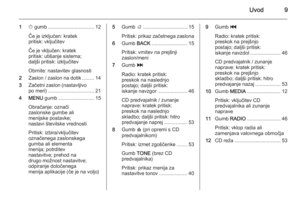 9
9 10
10 11
11 12
12 13
13 14
14 15
15 16
16 17
17 18
18 19
19 20
20 21
21 22
22 23
23 24
24 25
25 26
26 27
27 28
28 29
29 30
30 31
31 32
32 33
33 34
34 35
35 36
36 37
37 38
38 39
39 40
40 41
41 42
42 43
43 44
44 45
45 46
46 47
47 48
48 49
49 50
50 51
51 52
52 53
53 54
54 55
55 56
56 57
57 58
58 59
59 60
60 61
61 62
62 63
63 64
64 65
65 66
66 67
67 68
68 69
69 70
70 71
71 72
72 73
73 74
74 75
75 76
76 77
77 78
78 79
79 80
80 81
81 82
82 83
83 84
84 85
85 86
86 87
87 88
88 89
89 90
90 91
91 92
92 93
93 94
94 95
95 96
96 97
97 98
98 99
99 100
100 101
101 102
102 103
103 104
104 105
105 106
106 107
107 108
108 109
109 110
110 111
111 112
112 113
113 114
114 115
115 116
116 117
117 118
118 119
119 120
120 121
121 122
122 123
123 124
124 125
125 126
126 127
127 128
128 129
129 130
130 131
131 132
132 133
133 134
134 135
135 136
136 137
137 138
138 139
139 140
140 141
141 142
142 143
143 144
144